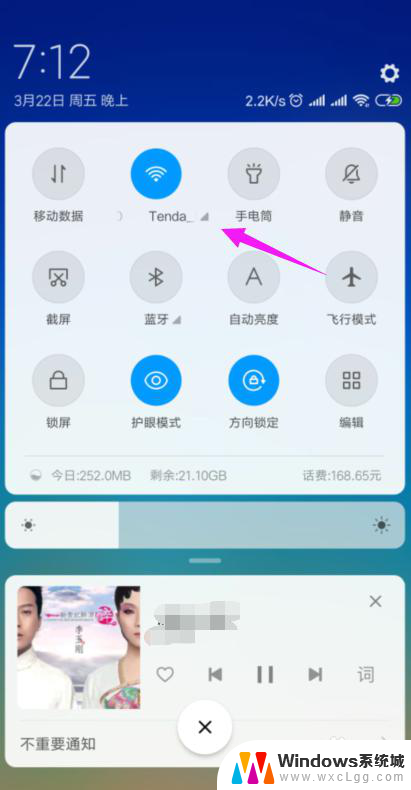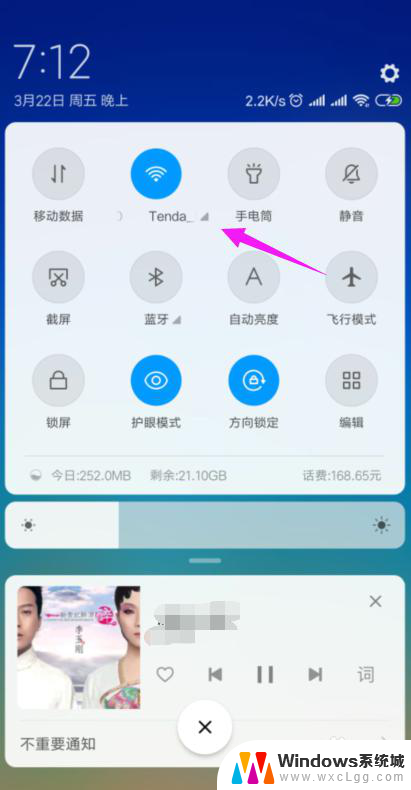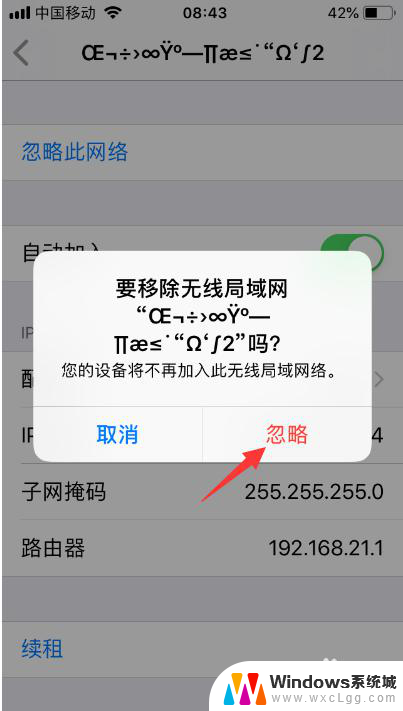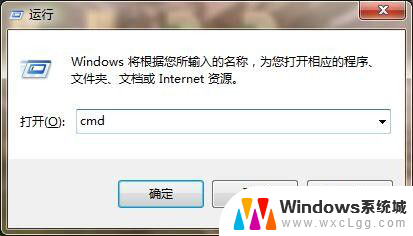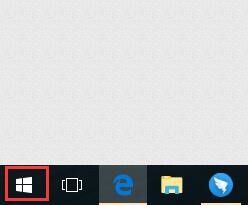为啥wifi显示已连接不可上网 家里wifi连接显示但无法上网解决方法
随着科技的发展,wifi已经成为我们生活中不可或缺的一部分,有时候我们会遇到这样的问题:虽然wifi显示已连接,却无法正常上网。家里的wifi连接显示正常,却无法浏览网页或使用其他网络服务。这种情况让人感到困惑和不安。为了解决这个问题,我们需要进一步了解可能的原因,并采取相应措施。
方法如下:
1.我们先将自己的手机连接家里的wifi,如图。

2.接着我们查看下路由器的【LAN IP】,也就是路由器的网关。点手机【设置】中连接的wifi,如图。
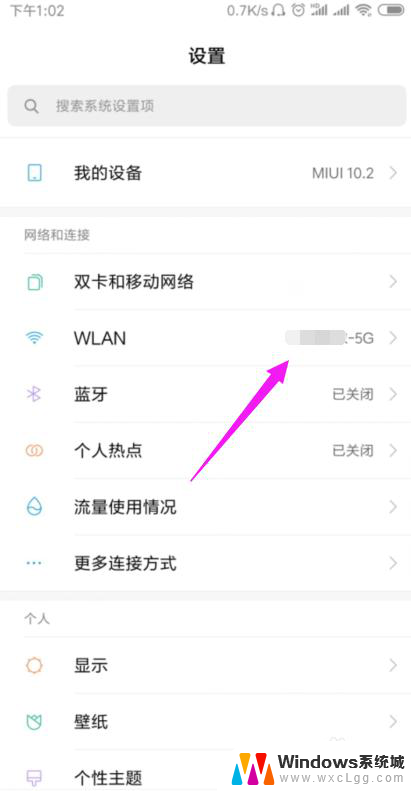
3.接着小编点开【wifi】,如图。
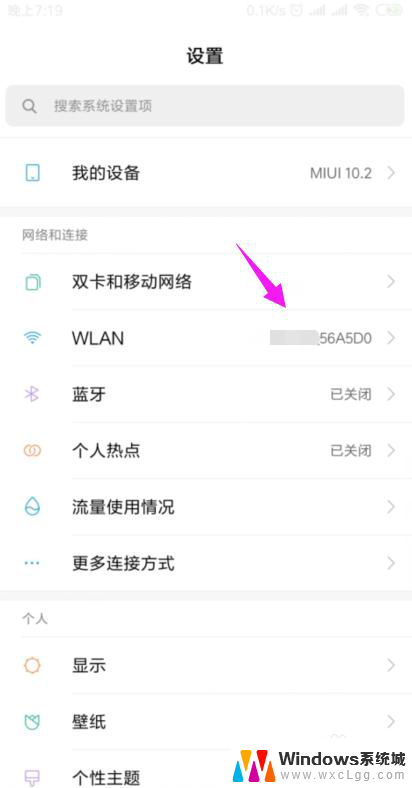
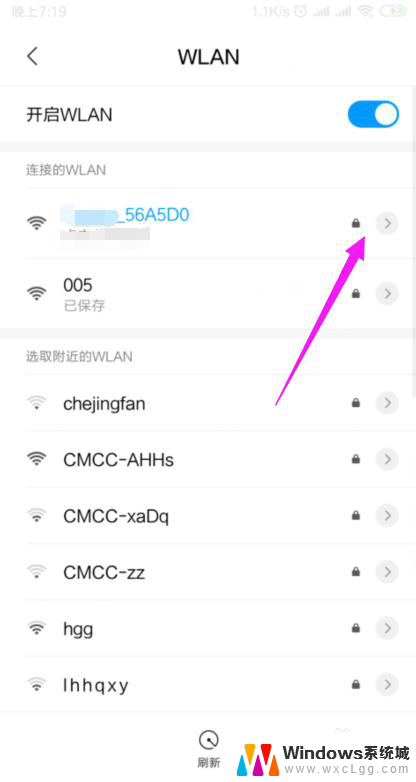
4.我们就可以查看到路由器的网关,如图。
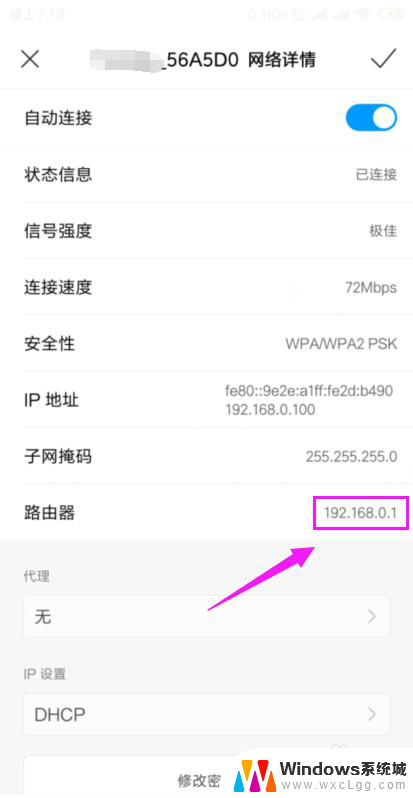
5.我们打开浏览器,在浏览器上输入路由器的网关,如图。
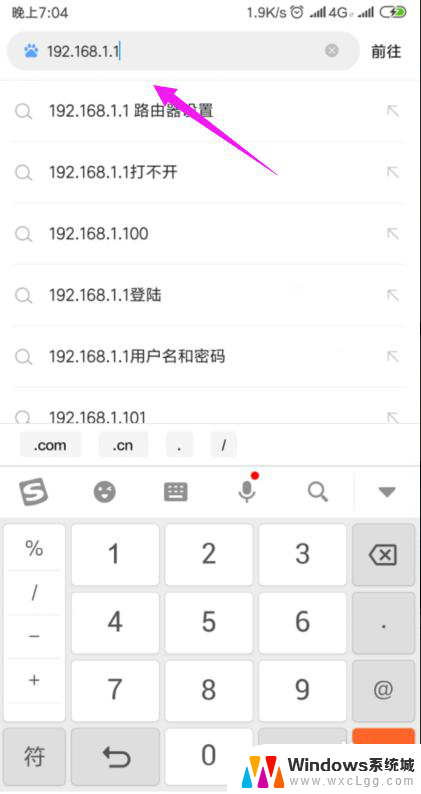
6.因为我们的手机连接到了wifi,所以我们就直接登录到了路由器后台,如图。
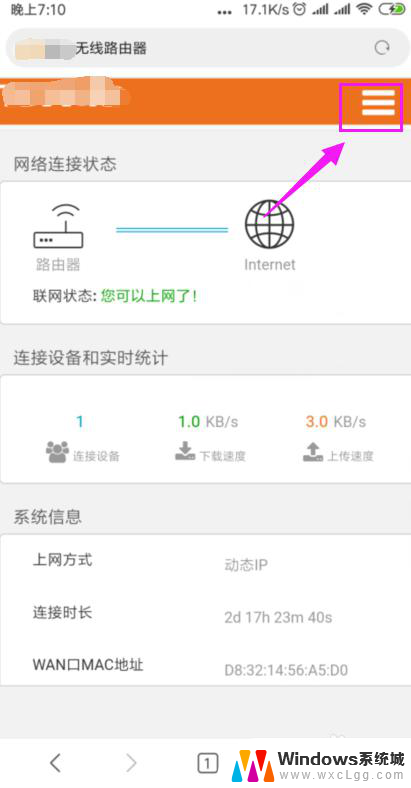
7.我们打开【上网设置】,如图。
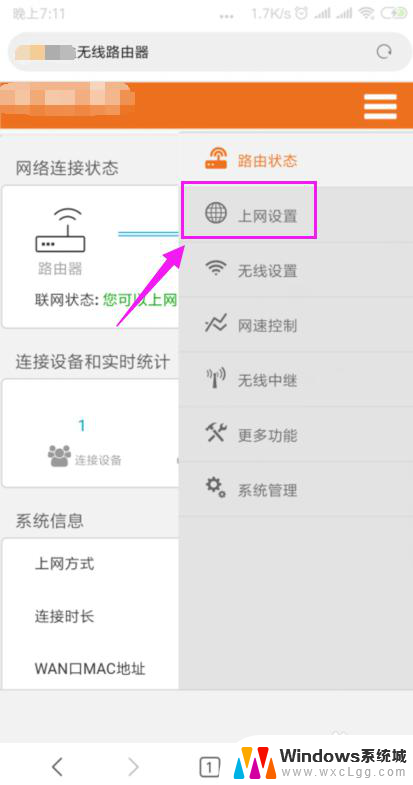
8.这里我们就要确保我们是【动态IP】登录的,如图。
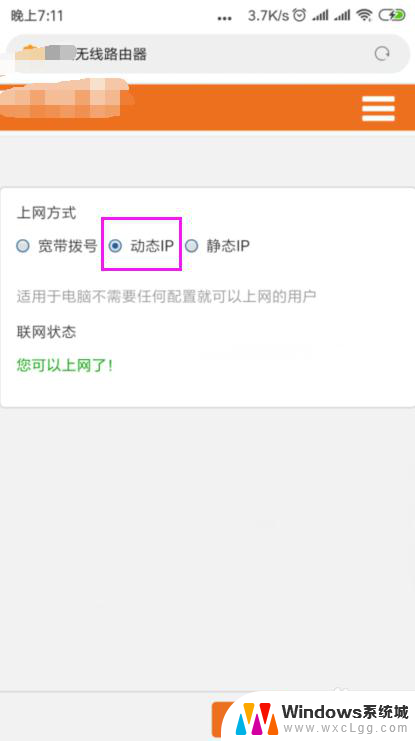
9.接着我们单击开【系统管理】,如图。
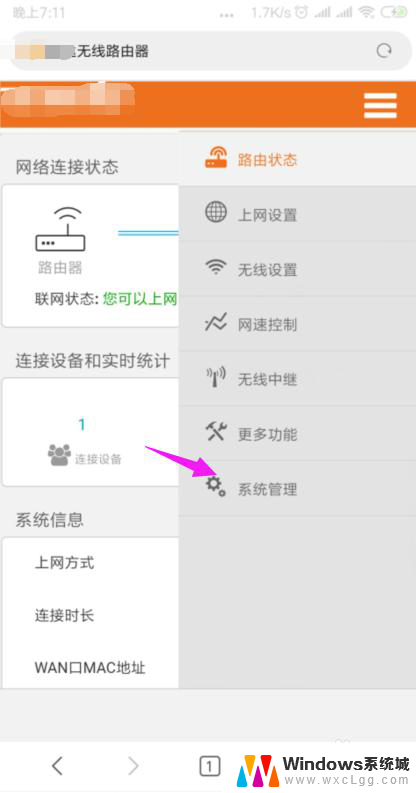
10.我们就要更改下【LAN IP】及【首选DNS】,如图。
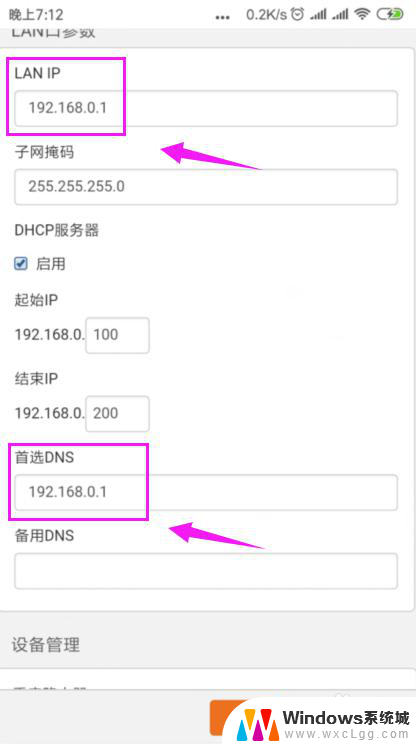
11.最后我们重启下路由器,重新连接下wifi,如图。
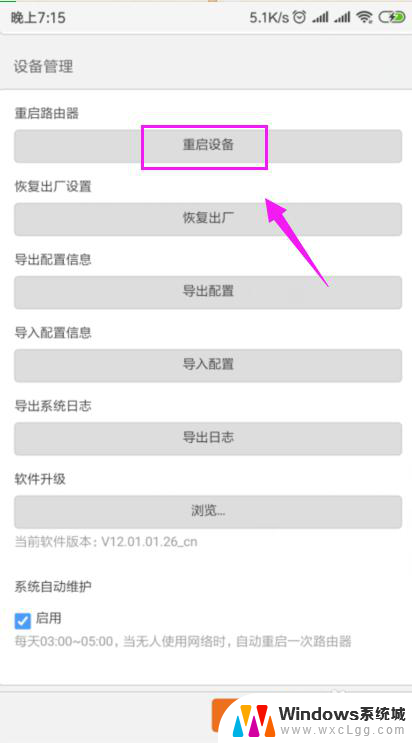
以上是为什么Wifi显示已连接但无法上网的全部内容,如果你遇到了相同的情况,请参照我的方法进行处理,希望对大家有所帮助。